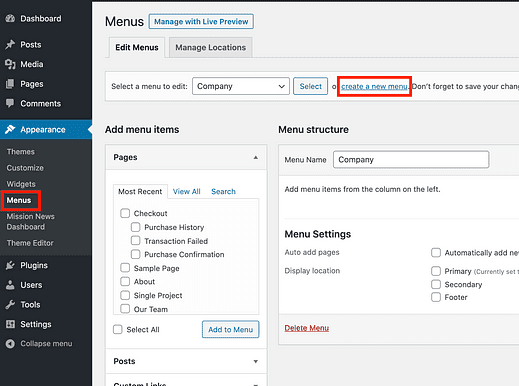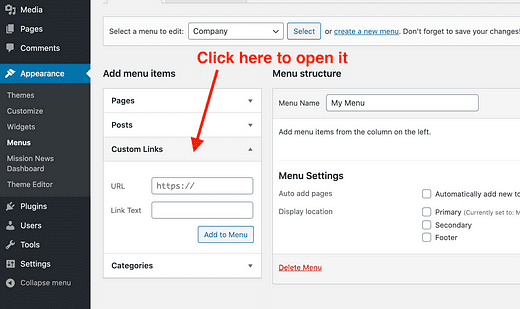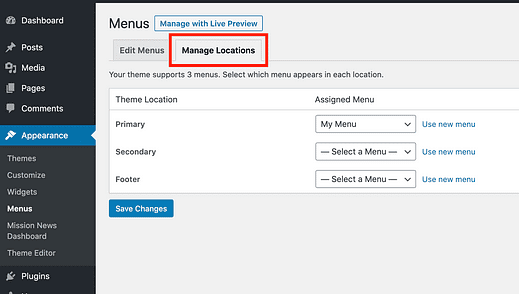Comment ajouter un lien « Accueil » à votre menu WordPress
Nouveau sur WordPress ?
Si c’est le cas, votre menu est probablement une liste alphabétique des pages que vous avez publiées jusqu’à présent, mais vous pouvez le personnaliser complètement.
Dans ce didacticiel, vous apprendrez à :
- Créer un menu personnalisé
- Ajoutez un lien "Accueil" à votre menu
- Affichez votre menu personnalisé dans votre thème
Commençons par créer ce menu.
Dans WordPress, une page de création de menu se trouve dans la section Apparence > Menus de votre tableau de bord d’administration.
Sur cette page, cliquez sur le lien « Créer un nouveau menu » situé en haut pour créer un nouveau menu.
Vous pouvez ensuite utiliser la section Pages sur le côté gauche pour sélectionner les pages que vous souhaitez ajouter au menu. Mais voici le truc…
Si vos derniers articles s’affichent sur votre page d’accueil, vous ne verrez pas la page d’accueil répertoriée dans la section Pages. La solution est simple: ouvrez la section Liens personnalisés et ajoutez-y le lien à la place.
Dans le champ URL, saisissez la page d’accueil de votre site Web. Dans la section Texte du lien, saisissez « Accueil ». C’est le texte cliquable que l’élément de menu utilisera. Cliquez ensuite sur le bouton Ajouter au menu pour l’ajouter à votre menu personnalisé.
Une fois que vous êtes satisfait des liens que vous avez ajoutés à votre menu, enregistrez-le, puis vous pouvez le publier sur votre site.
Chaque thème WordPress a au moins un emplacement de menu intégré. Pour que votre nouveau menu apparaisse sur votre site, vous devez indiquer au thème quel emplacement de menu vous souhaitez utiliser pour votre nouveau menu.
Pour ce faire, cliquez sur l’onglet Gérer les emplacements en haut de la page Menus.
Dans mon exemple, j’utilise le thème Mission News, qui comprend trois emplacements de menu. L’emplacement que vous souhaitez utiliser devrait être assez évident, mais pour Mission News, l’emplacement du menu principal est l’endroit où le menu principal apparaît.
Une fois que vous avez enregistré vos modifications, votre nouveau menu apparaîtra sur votre site avec le lien de votre page d’accueil inclus.
Si vous souhaitez des étapes encore plus détaillées pour créer un menu personnalisé, cette vidéo vous guidera à travers tout.
C’est la vidéo 15 de ma série en 17 parties sur la façon de créer votre premier site WordPress. Les vidéos sont toutes gratuites, donc si vous êtes nouveau sur WordPress, vous aimerez peut-être les regarder toutes.
Lien d’accueil ajouté
Avec l’utilisation de liens personnalisés, vous avez un contrôle total sur les liens figurant dans votre menu. Vous pouvez utiliser cette fonction pour ajouter des liens externes à votre menu. Il ouvre également la possibilité de créer des liens vers diverses pages d’archives et des types de publication personnalisés.
Si ce tutoriel vous a aidé à ajouter un lien « Accueil » à votre menu WordPress, pensez à le partager avec quelqu’un d’autre.
Si vous souhaitez plus de conseils de personnalisation, consultez ce guide suivant :
31 façons simples de personnaliser votre site Web WordPress
Merci d’avoir lu!